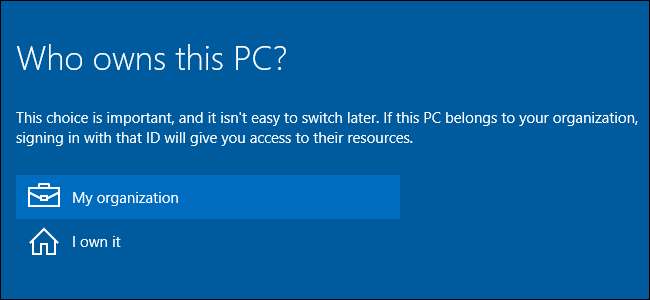
Den professionelle version af Windows 10 spørger dig, hvem der ejer din pc under sin første gangs installationsproces. Det er dog ikke helt klart, hvad denne indstilling gør.
Denne mulighed vises kun i Professionel , Education og Enterprise-udgaver af Windows 10. Hjemudgaver af Windows 10 har ikke adgang til domænetilslutningsfunktioner.
"Hvem ejer denne pc" Kontrollerer, om du opretter forbindelse til et domæne eller ej
RELATEREDE: Hvad er et Windows-domæne, og hvordan påvirker det min pc?
Dit svar på "Hvem ejer denne pc?" kontrollerer bare, om din pc er tilsluttet en domæne eller ikke. Dette inkluderer enten et Azure AD (Active Directory) domæne, der er hostet på Microsofts servere, eller et traditionelt Windows-domæne, der er hostet på en organisations servere. Et domæne giver en organisation mulighed for centralt at administrere din computers indstillinger og levere ressourcer til den.
Hvis du er en del af en organisation, der tilbyder et domæne, skal du vælge indstillingen "Min organisation", og du kan slutte din pc til et domæne under den indledende installationsproces. Hvis du ikke er en del af en organisation, der tilbyder et domæne, skal du vælge indstillingen "Jeg ejer det" for at oprette en normal Windows-brugerkonto.
Du har muligvis en enhed leveret til dig af en organisation, der ikke tilbyder et domæne. Hvis du gør det, skal du vælge "Jeg ejer det", selvom din organisation faktisk ejer enheden. Hvis du vælger "Min organisation", skal du logge på et domæne for at fortsætte. Det er forvirrende, men spørgsmålet er ikke rigtig at stille, hvad det ser ud til at blive stillet.
Med andre ord: Hvis du vil oprette forbindelse til din enhed til et domæne under opsætningen eller umiddelbart derefter, skal du vælge "Min organisation", og du vil se mulighederne for at deltage i Azure AD eller et domæne.
Hvis du ikke vil oprette forbindelse til enheden med det samme med det samme, skal du vælge "Jeg ejer det" og din computer vil blive konfigureret uden at oprette forbindelse til et domæne. Du giver en Microsoft-konto eller opretter en lokal brugerkonto til login, som normalt.
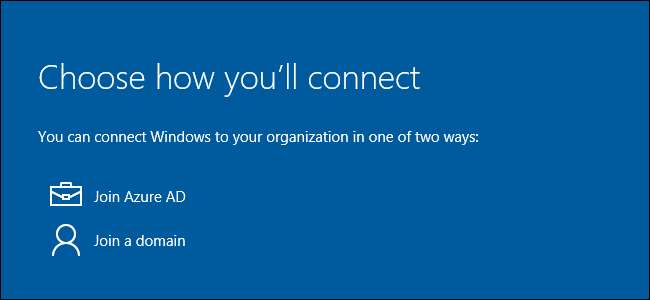
Ja, du kan ændre denne beslutning senere
På trods af advarslen om, at det "ikke er let at skifte senere", kan du i nogle tilfælde. Selvom din arbejdsgiver ejer enheden, og du har brug for at oprette forbindelse til et domæne, kan du sikkert vælge "Jeg ejer det" for at springe over at oprette forbindelse til et domæne.
Når du har konfigureret Windows 10, kan du åbne appen Indstillinger, vælge "System" og vælge "Om". Du får vist knapperne "Deltag i et domæne" og "Deltag i Azure AD", som du kan bruge til at slutte din pc til et domæne til enhver tid. Når du gør dette, overføres din brugerkontos filer og indstillinger imidlertid ikke til domæne-profilen. Du kan også forlade et domæne senere, men dine filer og indstillinger overføres muligvis ikke til din nye lokale konto. Det er muligt at flytte filer og indstillinger frem og tilbage, men det kan være en tidskrævende proces. Derfor siger Microsoft, at dette "ikke er let at ændre senere."
Med andre ord kan du når som helst ændre denne beslutning, men du kan ikke let migrere filer og indstillinger mellem en domæneprofil og en normal Windows-brugerprofil. Du vil straks oprette forbindelse til domænet, hvis du overhovedet planlægger at oprette forbindelse til et domæne. Det giver dig mulighed for at undgå besværet.
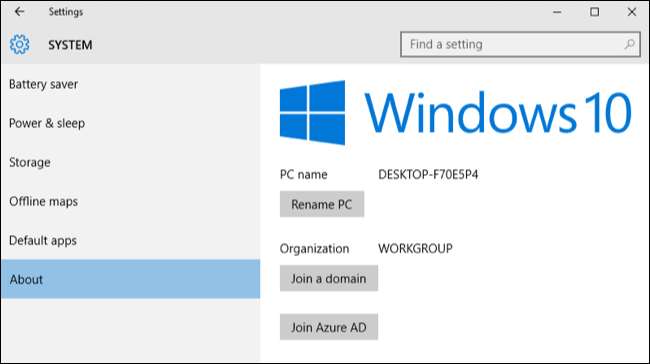
"Arbejdsadgang" fungerer forskelligt
Windows 10 tilbyder en anden måde, hvorpå du kan slutte dig til en enhed til din organisations netværk og ressourcer. Denne funktion kaldes Arbejdsadgang . Det er beregnet til enheder, du personligt ejer, men som skal administreres af din arbejdsgiver eller skole på en eller anden måde. Det er et mere let alternativ til traditionelle Windows-domæner.
Hvis du har brug for at logge ind på Azure AD eller tilmelde dig administration af mobilenheder med Work Access, skal du stadig vælge "Jeg ejer det" under installationsprocessen for Windows 10. Når du er færdig med at konfigurere Windows 10, skal du besøge skærmbilledet Indstillinger og logge ind på en arbejds- eller skolekonto derfra. Du kan når som helst tilføje eller fjerne disse konti.
Med andre ord behøver du ikke sige, at din organisation ejer enheden for at bruge disse nye Work Access-funktioner. Log ind på et Azure AD-domæne og tilmelding til en server til styring af mobilenheder er ting, du kan gøre, mens du siger, at du ejer enheden. De er også lette at fortryde senere, i modsætning til processen med at slutte sig til et domæne.
Ja, Azure AD er nævnt begge steder. Du kan enten slutte din enhed til et Azure AD-domæne eller blot logge ind på Azure AD på din egen enhed. Windows 10 gør det muligt at anvende forskellige politikker på disse forskellige typer enheder. Deltagelse i et domæne er beregnet til enheder, som din organisation ejer, mens du blot tilføjer en Azure AD-konto er beregnet til enheder, du ejer.
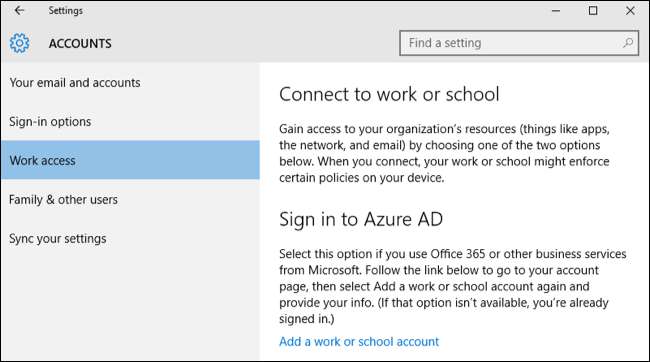
Formuleringen kan være lidt forvirrende, hvis du er en del af en mindre organisation, der giver dig en enhed, men ikke et domæne. I dette tilfælde kan du bare tænke på spørgsmålet som at læse "Har du brug for at slutte din computer til et domæne?" med “Ja” og “Nej” svar.







